Bazen, metnin çevresine kenarlık koymak, benzer bir görünüm elde etmek için belgenizde metin kutusu veya tek hücreli tablo eklemekten daha iyi çalışır.
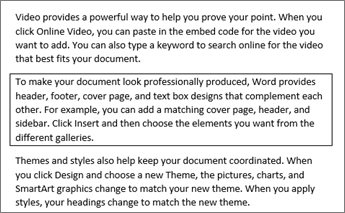
-
Bir sözcük, satır veya paragraf seçin.
-
Giriş > Kenarlıklar'a gidin ve kenarlık seçenekleri menüsünü açın.
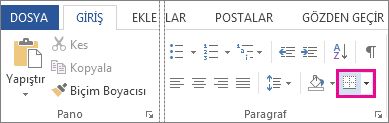
-
İstediğiniz kenarlık türünü seçin:
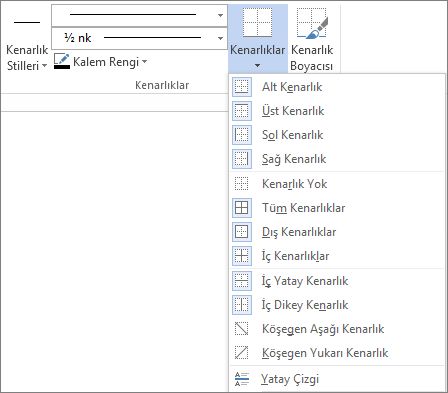
Kenarlık özelleştirme
-
Metninizi seçtikten ve istediğiniz temel kenarlık türünü buldukktan sonra Kenarlıklar menüsünü yeniden açın ve Kenarlıklar ve Gölgelendirme'yi seçin.
-
Stil, renk ve genişlik seçimlerinizi yapın ve ardından seçimi iletişim kutusunun Önizleme bölümündeki düğmelerle uygulayın. Önizleme istediğiniz gibiyse Tamam'a tıklayın.
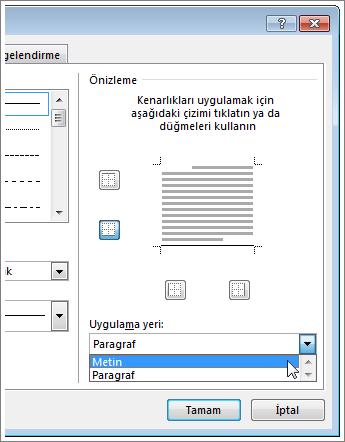
Not: Uygula kutusunun doğru ayara sahip olduğundan emin olun: Metin veya Paragraf.
Ayrıca Bkz
Tek bir sözcük, metin satırı veya paragrafın tamamına kenarlık ekleyebilirsiniz. Kenarlıkları dilediğiniz kadar sade veya süslü yapabilirsiniz.
Ayrıca resme kenarlık ekleyebilir, tablonun çevresine kenarlık ekleyebilir, tek bir sayfaya kenarlık ekleyebilirsiniz.
Seçili metne kenarlık ekleme
-
Bir sözcük, satır veya paragraf seçin.
-
Giriş sekmesinde Kenarlıklar düğmesinin yanındaki oka tıklayın.
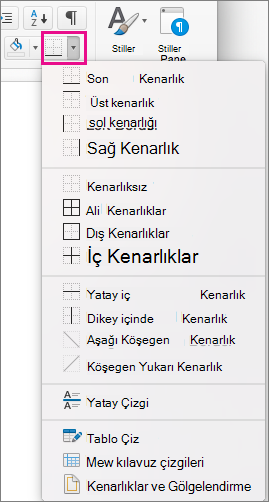
-
Kenarlıklar galerisinde, uygulamak istediğiniz kenarlık stiline tıklayın.
Metin kenarlığını özelleştirme
-
Metninizi seçtikten ve beğendiğiniz temel kenarlık türünü bulduktan sonra, Kenarlıklar düğmesinin yanındaki oka yeniden tıklayın ve ardından Kenarlıklar ve Gölgelendirme'ye tıklayın.
-
Kenarlıklar ve Gölgelendirme iletişim kutusunda, istediğiniz kenarlık stilini oluşturmak için Ayar, Stil, Renk ve Genişlik alanlarını değiştirin.
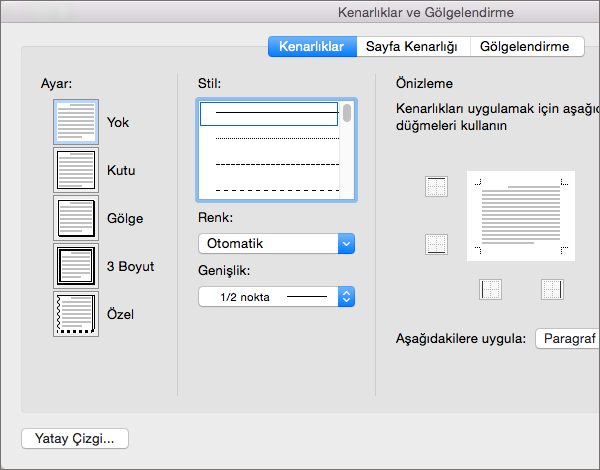
Not: Kenarlık stilinin doğru uygulandığından emin olmak için Uygula'yı Metne veya Paragrafa ayarlayın. Herhangi bir metin seçmediyseniz Uygulama yeri seçeneğini yalnızca Paragraf olarak ayarlayabilirsiniz.
-
Seçili kenarlık stillerinizi uygulamak için Tamam’a tıklayın.
İpucu: Seçili metin alanınızı renkle de doldurabilirsiniz. Kenarlıklar ve Gölgelendirme iletişim kutusunda, renk ve desen seçmek için Gölgelendirme’ye tıklayın. Dolgu listesinde seçtiğiniz renk dikdörtgen alanı doldurur; Renk menüsünden seçtiğiniz renk Stil listesinden seçtiğiniz bir desenle dikdörtgen alana uygulanır.










